- 软件大小:71.86MB
- 软件语言:简体中文
- 软件类型:国产软件
- 软件类别:信息管理
- 更新时间:2018-06-06
- 软件授权:免费版
- 官方网站://www.9553.com
- 运行环境:XP/Win7/Win8/Win10
- 标签:MindManager 思维导图软件
Mindjet MindManager 2020 v20.1.234激活版
595.9MB/简体中文/5
71.86MB/简体中文/7.5
Mindjet MindManager v19.0.306破解版
71.86MB/简体中文/7.5
Mindjet MindManager19.0.290中文免费版
71.86MB/简体中文/8
mindjet mindmanager 15 v15.0.160 汉化破解版
71.86MB/简体中文/7.5
Mindjet MindManager是一款思维导图管理软件,拥有了这款思维导图可以在电脑上构架更多事情的处理流程,通过图形以及现状图,结构图的方式,帮助处理更多细节,让更多工作更加的有条理。这款软件可以应有到生活,教育,生产,设计,科研等方方面面,是一款非常实用的软件,喜欢的朋友不要错过了,快来下载使用吧!
Mindjet MindManager功能如同道路交通图,通过一种有组织的易于理解的可视化形式来表示复杂信息。借助这些图形,您可以快速掌握您项目内的联系、障碍和路径,从而选取最佳的行动方案。MindManager maps推进了过程、项目和计划的进展该软件的另一个与众不同之处是您可以构建代表自己想法的图形(map)。
快速捕捉思想:图形化映射界面易于使用,令您的思想快速文档化;轻松组织信息:通过拖放操作,轻松移动图形内容,令您更快的开发思想,构建更完美的计划;创建内容丰富的可视化图形:绘制不同思想直接的关系,向重要信息添加编号和颜色以达到突出强调的目的,使用分界线将同类思想分组,插入图标和图片以方便自己和他人浏览大图;提交功能强大的报告:使用 MindManagerPresentation模式将您的图形显示给他人,或者将图形内容导出到 Microsoft PowerPoint 中,令复杂的思想和信息得到更快的交流;同 Microsoft Office 无缝集成:同Microsoft软件无缝集成,快速将数据导入或导出到 Microsoft Word, PowerPoint,Excel,Outlook,Project 和 Visio 中。
图形共享:可以将您的图形通过 Emai l方式发送给朋友或同事,也可以发布为 HTML 并张贴到 Intranet 或Web站点上。
思维导图MindManager是一款很好的思维导图软件,但启动速度比较慢,有时候等软件启动好,灵感可能就没有了,所以有必要对思维导图MindManager软件进行配置优化,在不损失功能的前提下加快启动速度,以下是方法:因英文原版稳定,所以以英文版为例,建议大家使用官方正版mindmanager软件。汉化版可以对照设置。
第一步,打开软件点击 File-Option,进入配置对话框。
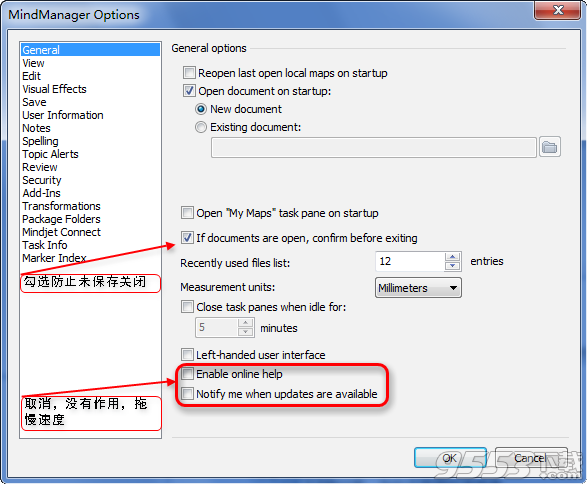
1、勾选防止未防止关闭
2、取消enable online help
3、取消notify me when updates are available
第二步:切换到view选项
勾选在右侧编辑窗口右侧显示任务面板,方便操作,其余保持默认。
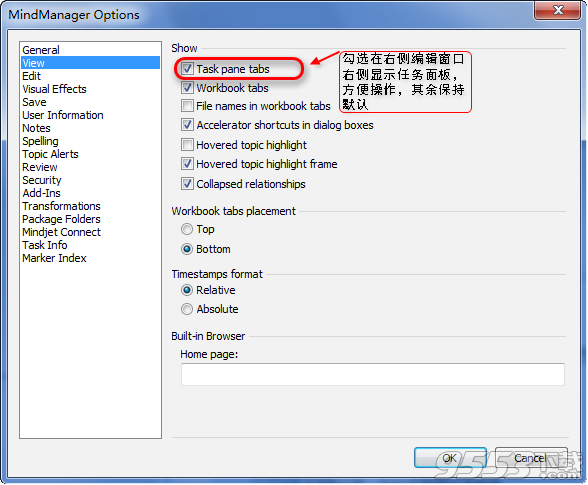
第三步:切换到edit选项
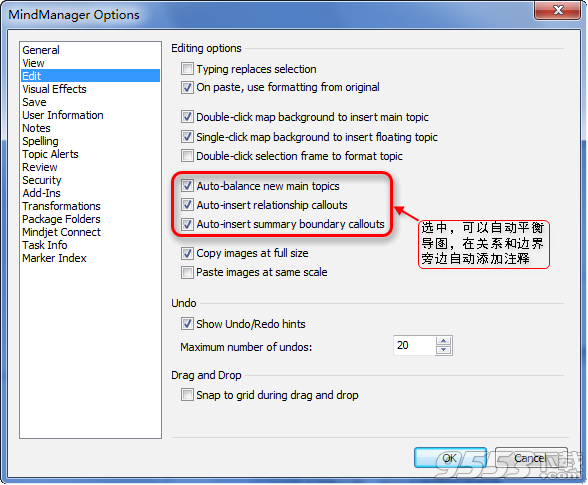
选中第6、7、8项,可以自动平衡导图,在关系和边界旁边自动添加注释
第四步:切换到visual effects选项
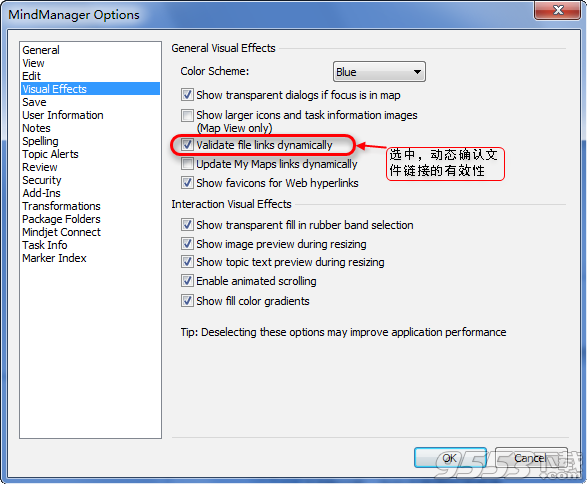
选中第三个,动态确认文件链接的有效性。
第五步:切换到speling选项
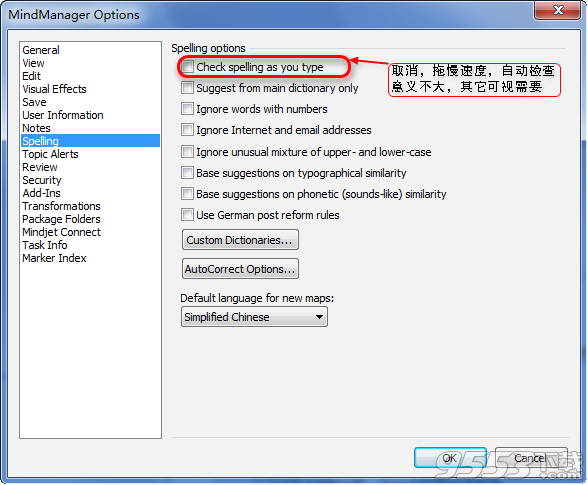
取消第一个,这个会拖慢速度,自动检测意义不大,其它依据个人使用情况
第六步:切换到topic alerts
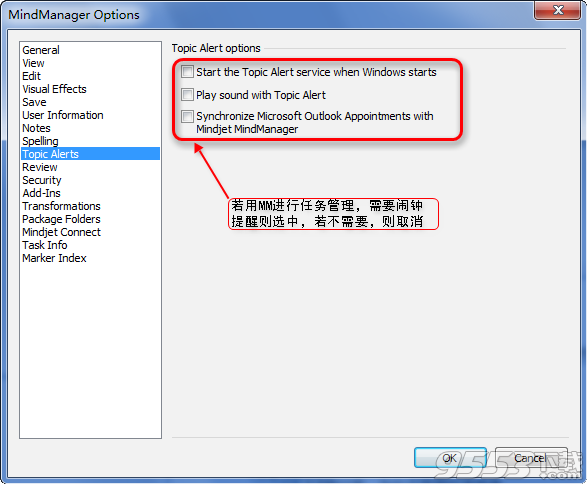
如果使用MM进行任务管理,需要闹钟提醒则选中,若不需要则取消
第七步:切换到mindjet connect选项卡
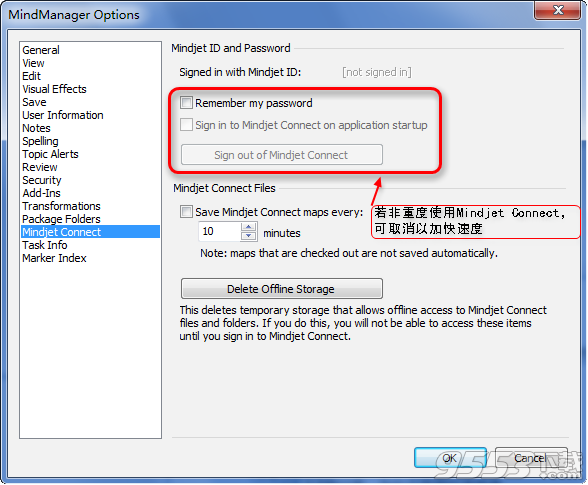
取消第一个:若非重度使用mindjet connect取消可以加快速度。
第八步:切换到add-ins选项卡
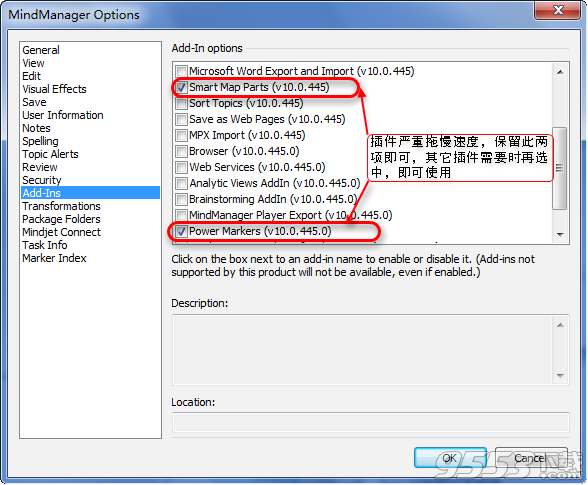
除了第二项和最后一项外其余插件全部取消,其它插件如果有需要时在勾选。
到此为止已设置完毕,那么接下来请尽情利用 MindManager 释放你的大脑。
你是否经常会有这样的感觉:大脑空白一片,思考速度太慢,思绪杂乱无章。利用思维导图思考法可以帮助我们从最基本的形象思考训练起,快速提升我们的思考速度、广度、深度。
英国人托尼.巴赞发明了一种训练人们发散性思维的工具一思维导图。思维导图因模仿人脑皮层的放射性结构而具有创造功能、启发功能、助记功能和清理思路功能,被越来越多的人们用于听讲座、参加会议做笔记,用于演讲和写作做提纲;用于创造性思考迅速记下创意设想等等。
那么思维导图到底怎样画?
一、思维导图的规则
《思维导图一一放射性思维》中思维导图的最大特色,在于充分运用各种有助记忆及想象的视觉元素,如图像、数字、颜色和空间感知等,从而帮助我们更有效地学习,更有效地思维。
思维导图技法
1、突出重点
一定要用中央图:整个思维导图中都要用图形;中央图形上要用三种或者更多的颜色;图形要有层次感;要用通感;字体、线条和图形尽量多一些变化;间隔要有安排、合理。
2、使用联想
在分枝模式的内外要进行连接时,可以使用箭头;使用各种色彩;使用代码。
3、清晰明白
每条线上只写一个关键词;所有的字都用印刷体写;印刷体都要写在线条上;线条的长度与词本身的长度一样;线条与线条之间要连上:中央的线条要粗些;边界要能“接受”分枝概要;图形画得尽量清楚些,让纸横放在桌前;印刷体尽量竖写。
4、形成个人风格布局
5、突出层次
6、使用数字顺序
下面我们结合两个例子为大家展示思维导图的绘制方法。
二、树枝状思维导图一冠军的作用
只要有比赛,就会产生冠军。在你的工作生活中你参加过多少次大大小小、正式非正式的比赛,得过多少个冠军或第一名。这些“冠军”在你的人生里有哪些作用?下面我们通过画思维导图为你展示。
第一步,在纸的中心画一幅能代表“冠军”的彩图。
冠军一般都戴大红花,这里我们就画一朵大红花来表示冠军,并在大红花周围画几根辐射线。

第二步,随手在“冠军”彩图周边画上一些树枝分杈样的线条。
第三步,对着之前画的边思考边写,第一个层次有六个分叉,这里我们就想出了冠军带来的四个“正”作用:财富、激励、荣誉和事业辉煌,两个“负”作用一自满、后退。
第四步,围绕四个“正”作用和两个“负”作用继续边想边写,就完成了“冠军能带来什么作用”的思维导图。
三、概念图式思维导图一一怎样解决缺水问踴
我们如何解决问题?我们如何完成任务?我们如何到达想去的地方?我们可以一边思考,一边在纸上勾勒其“思维导图”。我们用一款软件mindmanager来做"怎样解决缺水问题”的思维导图。
第一步,确定关注点。
我们这里的目标是“解决缺水问题”,站在思维导图的最中间位置。
第二步,针对目标提出解决问题的“方向”。
“解决缺水问题”的方法和方向有:减少耗水量、增加供水量和不使用水。
第三步,围绕每一个“方向”寻找解决问题的可选“概念”。
如从“减少耗水量”中我们可以得到的概念有:增加使用效率、减少浪费、限期使用、教育。从“增加供水量”中我们可以得到的概念有:新的水源、循环使用、减少水源浪费。从“不使用水”中我们可以得到的概念有:停止使用水的程序、用其他物质代替、避免使用水的需要。
第四步,针对每个“概念”寻找实现这些概念的可选的替换“方案”。
例如,对于“限制使用”的概念我们可以得到的替换方案有:测算用水量、收水费、提高水费价格、只能从公共水源得到水、定时供水、在水中加入无害却难闻的气味、限制花园、水池等场所使用水、公布用水大户的名称、威胁进行定量配给。
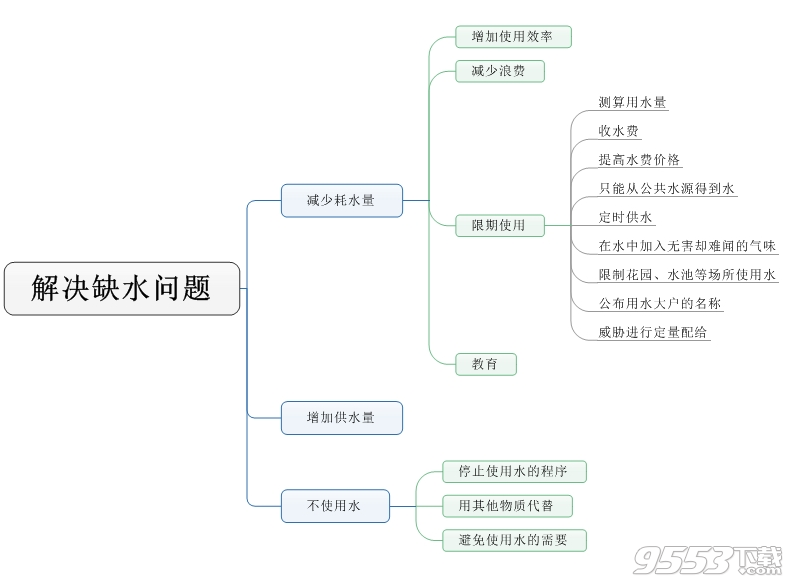
通过以上实例相信读者会对思维导图有个大致的理解,配合思维导图软件MindManager可以更好的提供你思维效率。
选择你的模板
无论你想做什么——头脑风暴的想法,计划一个项目,构建一个时间表,概述一个策略——有一个预先构建的地图模板,它可以让你很容易地进入并开始工作。开始键入
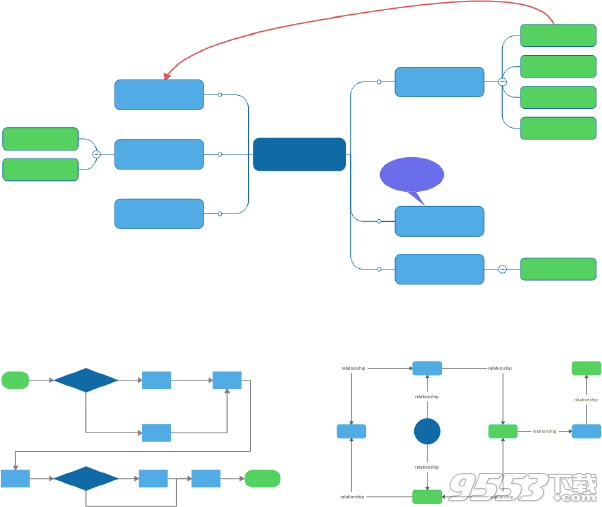
因为头脑管理器是快速和非线性的-就像你的大脑-它是有趣和容易与工作。您可以捕捉、评估和组织的想法和信息与闪电速度,所有在一个流体界面。
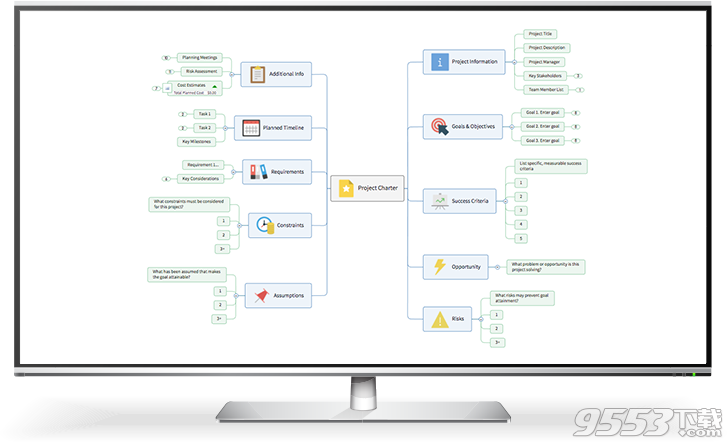
同步数据
无缝地将相关文件、媒体和其他内容从站点、应用程序、平台和人员中添加到地图中——无需切换窗口、分割屏幕或手动复制信息
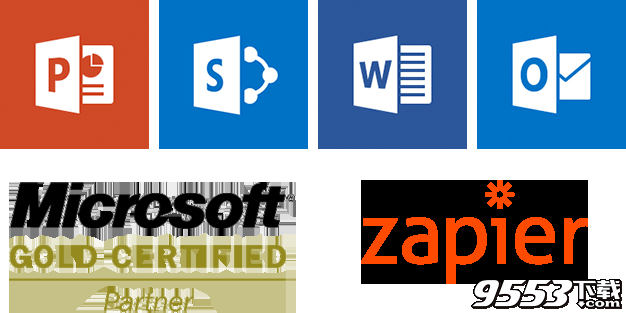
走吧!
从大局到细节,MindManager在一个动态视图中展示了你的整个概念、计划或项目,它向你展示了你在哪里,你想去哪里,以及如何快速到达那里。
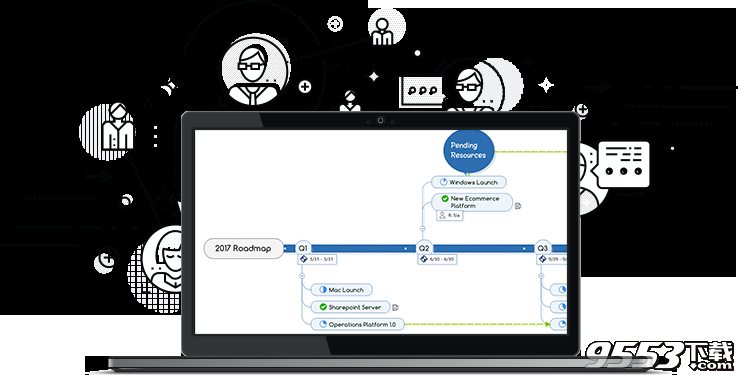
树枝状思维导图适合于进行设想训练,因为思维导图的分枝是你随手画出,不管画多画少,它都不强迫你写下那么多的设想概念。概念图式思维导图适合于知识整理学习,它一般是依顺序先提出方向、概念和方案,再去画思维导图。但做树枝状思维导图时,我们必须了解概念的三个层次;
一是方向。你能得到的最广泛的概念就成了方向。
二是概念。指做事的一般方法或方式。
三是方案。指实现概念的明确、具体的方法和方案必须是明确的、可以直接付诸实施的。

不管做哪种思维导图,基本步骤如下:
1、把主题画在纸的中央
主题可以用关键字和图像来表示。所谓关键字,是表达核心意思的字或词。关键字应该是具体的、有意义的。这样,有助于我们进行回忆。
2、考虑“次主题”,也就是上一层主题的延伸。
3、在“次主题”后,罗列更为细节的要点。
这个时候要注意的是,不要强迫自己用一定的顺序或结构来罗列要点。
4、整理思维过程
在完成思维导图后,再用阿拉伯数字把它们标记出来。任何一个“次主题”都要用一种颜色来表示。而且,如果可能的话,要尽可能用图像来表达一个关键字,这可以大大加深记忆。
五、制作思维导图的要素和技能
在具体制作思维导图过程中,需要掌握哪些要素和技能呢?曰本的久恒启一教授在他的书籍《图形思考》中给了我们一些启示:
1、寻找关键词
这里所说的关键词,就是用最明确的语言表达最重要的概念。寻找关键词要有比较好的概括能力和把握事物本质的能力。一般来说,关键词就是文章或演讲中强调或者重复率极高的那个词汇。
2、合理应用图示与箭头记号
如果我们要表达两个或两个以上的关键词的外延关系可用圆圈表达:表达两个事物之间的关系(诸如概念、理论、时间等)与流程可以使用箭头来表达:
3、写标题与解说对于自己辛苦绘制出来的思维导图,或许自己认为是完全可以领会的,可以熟知其中的任何内容。但是旁人看到未必理解其中意义。另外,自己如果过了一段时间再看该思维导图,是否还清楚当时画的是什么呢?因此,要有给思维导图做标题和适当说明的习惯。
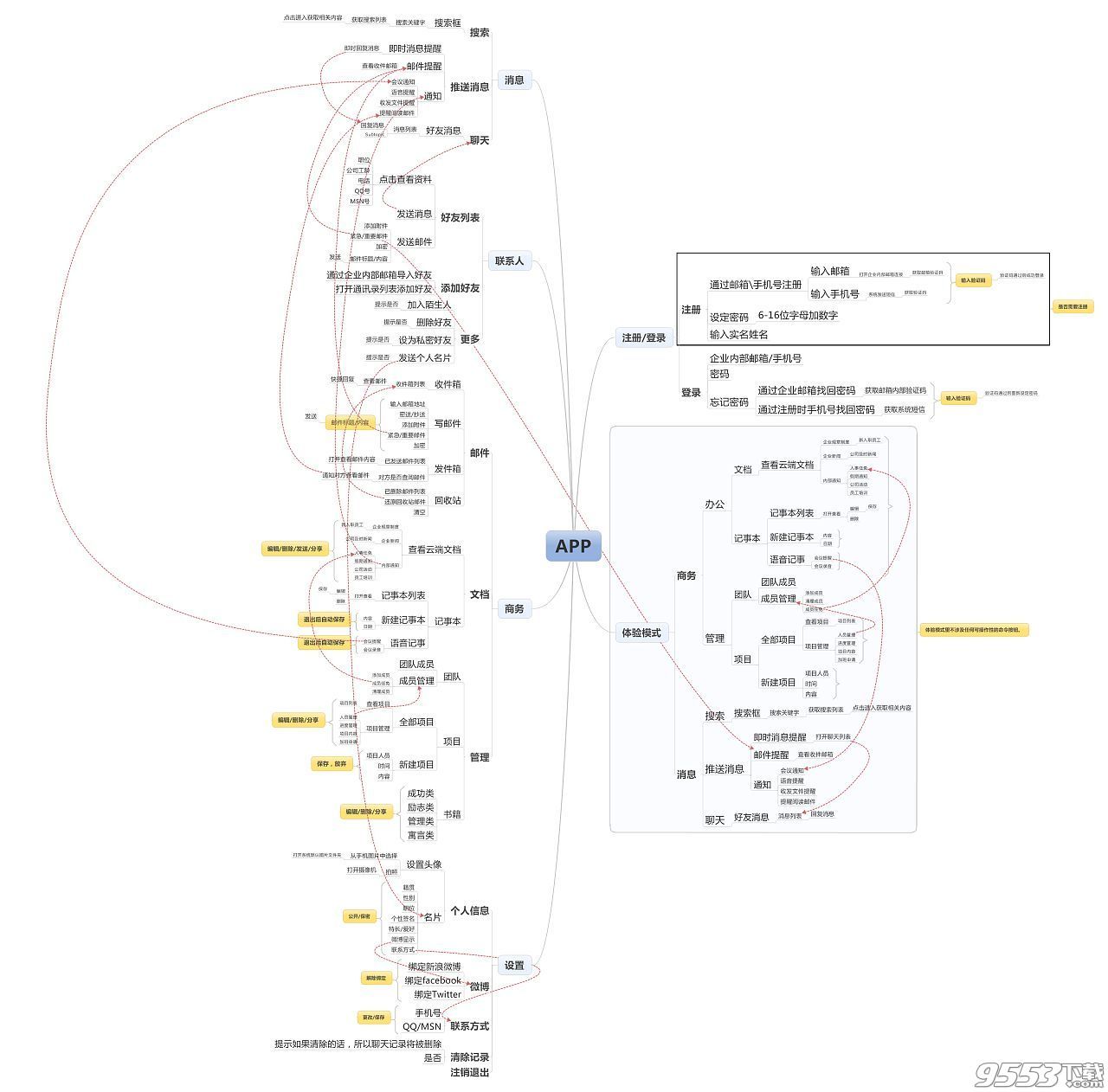
MindManager通过主题及其众多功能命令帮助用户创建直观完整的思维大图,将所有需要的信息完美呈现在一幅图中,除了功能命令,Mindjet MindManager还提供了一系列快捷键,熟练掌握MindManager快捷键,可以帮助您大大节省思维导图创作时间。下面是快捷键的具体指令及其对应的作用:
导图文件
|
新建导图 |
Ctrl+N |
|
打开导图 |
Ctrl+O |
|
搜索导图 |
Alt+Ctrl+Shift+F |
|
保存当前导图 |
Ctrl+S |
|
另存为 |
F12 |
|
关闭当前导图 |
Ctrl+W Ctrl+Shift+F4 |
|
打印预览 |
Ctrl+F2 |
|
打印当前导图 |
Ctrl+P |
|
按照浏览顺序移动切换打开的导图 (向左, 向右) |
Alt+左箭头 |
导航
|
选择上下左右主题 |
箭头键 |
|
选择下一个主题 / 上一个主题 |
Tab/ Shift+Tab |
|
移动到同级主题顶部 移动到同级主题底部 |
Home End |
|
回到中心主题 |
CTRL + Home |
|
之前选中主题往前/往后移动 |
Backspace / Shift+Backspace |
查看
导图窗口
|
放大导图 |
Ctrl+= |
|
缩小导图 |
Ctrl+- (减号) |
|
自动适应导图 |
Ctrl+F5 |
|
100% 缩放 |
Ctrl+0 (零) |
|
缓慢滚动导图 |
Ctrl+箭头键 |
|
大步滚动导图 上移或者下移 右移或者左移 |
Page Up 或Page Down , Ctrl+Page Up 或Ctrl+Page Down |
|
导图剧中且折叠所有主题 |
Ctrl+F3 |
|
选中对象居中 |
Alt+F3 |
|
查看下一个导图 |
Ctrl+F6 Ctrl+Tab |
|
查看上一个导图 |
Ctrl+Shift+F6 or Ctrl+Shift+Tab |
导图层级及过滤
|
锁定主题 |
F3 |
|
显示主题下一级 |
Ctrl+D |
|
显示第1层级 |
Alt+Shift+1 |
|
显示第2层级 |
Alt+Shift+2 |
|
显示第3到9层级 |
Alt+Shift+3 ...等 (到 9) |
|
显示所有层级 |
Alt+Shift+> |
|
折叠选中主题 |
Alt+Shift+0 |
|
折叠整个分支 |
Alt+Shift+< |
|
折叠所有导图 |
Ctrl+F3 |
|
移除过滤器 |
Alt+Ctrl+Shift+A |
|
仅显示分支 |
F4 |
界面
|
显示主题备注窗口 显示或者隐藏主题备注窗口 |
F11 Ctrl+T |
|
浏览下一个主题备注* 浏览上一个主题备注* * 在主题备注窗口内 |
Ctrl+Shift+Page Down Ctrl+Shift+Page Up
|
|
显示或隐藏任务面板 |
Ctrl+Shift+F1 |
|
展开或者折叠功能区 |
Ctrl+F1 |
|
显示Alt键 |
F10 or Alt |
|
显示上下文菜单(邮件菜单) |
Shift+F10 |
Mindjet文件
|
切换MindManager主窗口和 Mindjet文件窗口 |
Alt+Q |
添加对象
主题
|
添加子主题 |
Insert or Ctrl+Enter |
|
添加同级主题(向下) |
Enter |
|
添加同级主题 (向上) |
Shift+Enter |
|
添加父主题 |
Ctrl+Shift+Insert |
|
添加附注主题 |
Ctrl+Shift+Enter |
元素
|
添加附件 * |
Ctrl+Shift+H |
|
管理附件 * |
Ctrl+Shift+T |
|
添加超链接 |
Ctrl+K |
|
添加标签 |
Ctrl+Shift+F5 |
|
添加主题批注 |
Ctrl+F11 |
|
添加主题备注 |
Ctrl+T |
|
添加边界线 |
Ctrl+Shift+B |
|
添加图标 |
Ctrl+1, Ctrl+2 etc. |
|
删除所有图标 |
Alt+Ctrl+0 |
|
添加优先级图标 (优先级 1,2,等.) |
Ctrl+Shift+1; Ctrl+Shift+2; etc. |
|
删除所有优先级图标 |
Ctrl+Shift+0 |
|
添加及循环进程图标前进/后退 |
Alt+Ctrl+P / Alt+Ctrl+Shift+P |
|
添加导图部件 |
Ctrl+Shift+N |
|
刷新导图部件 |
F5 |
|
刷新所有导图部件 |
Shift+F5 |
|
插入当前日期和时间 |
Ctrl+Shift+D |
|
插入选中日期和时间 |
Alt+Ctrl+D |
* 如果系统管理员禁用附件,这些快捷键将无法使用。
编辑
|
撤销上次操作 |
Ctrl+Z or Alt+Backspace |
|
恢复上次操作 |
Ctrl+Y |
选择
|
选择所有主题及元素 选择所有主题备注文本 (主题备注窗口) 选择所有ink (主题备注窗口) |
Ctrl+A |
|
选择其它主题 |
Shift+箭头键 |
|
选择所有同级 |
Ctrl+Shift+A |
|
选择所有同级主题及父主题 |
Ctrl+Shift+左箭头或右箭头 |
|
选择父主题 |
Ctrl+Backspace |
|
选择主题、子主题、边界线及关系线 |
Shift+F3 |
|
选择子主题的下一级 |
Ctrl+Shift+右箭头或左箭头 |
|
之前选中主题往前/往后移动 |
Backspace / Shift+Backspace |
剪切、复制、粘贴及删除
|
复制到剪贴板 |
Ctrl+C or Ctrl+Insert |
|
复制为超链接 |
Alt+Ctrl+C |
|
剪切到剪贴板 |
Ctrl+X 或 Shift+Delete |
|
粘贴剪贴板中的内容 |
Ctrl+V 或 Shift+Insert |
|
内部粘贴 |
Alt+Ctrl+Shift+V |
|
粘贴为下一主题 (同级主题) |
Alt+Ctrl+V |
|
粘贴为附注主题 |
Ctrl+Shift+V |
|
删除主题或对象 |
Delete |
|
删除选定主题(但保留子主题) |
Ctrl+Shift+Delete |
主题文本
|
开始编辑模式 |
F2, 然后在主题内点击 |
|
开始编辑模式,光标移动到文本开头处 |
Shift+空格键 |
|
开始编辑模式,光标移动到文本结尾处 |
空格键 |
|
主题文本编辑模式下的命令: |
|
|
主题内换行 |
Shift+Enter |
|
移动到行首 |
Home |
|
移动到主题文本开头 |
Ctrl+Home |
|
移动到主题文本结尾 |
Ctrl+End |
|
在光标位置拆分主题创建新同级主题 |
Alt+Shift+Down arrow |
|
在光标位置拆分主题创建新子主题 |
Alt+Shift+Right arrow |
|
取消编辑 |
Esc |
|
拆分主题为多个主题(根据主题文本上的空格) |
Alt+Ctrl+Enter |
|
拆分主题为多个子主题(根据主题文本上的空格) |
Alt+Ctrl+Insert |
|
查找 |
Ctrl+F |
|
查找模式命令: |
|
|
查找下一个 |
Enter |
|
查找上一个 |
Shift+Enter |
|
输入查找文本 |
Ctrl+G |
|
替换 |
Ctrl+H |
|
拼写检查 |
F7 |
移动主题
|
向上一个位置 |
Alt+Ctrl+上箭头 |
|
向下一个位置 |
Alt+Ctrl+下箭头 |
|
到顶部 |
Alt+Ctrl+Home |
|
到底部 |
Alt+Ctrl+End |
|
重置所有主题位置 |
Alt+Ctrl+空格键 |
|
平衡分布导图内容 |
Alt+Ctrl+B |
格式
|
加粗 |
Ctrl+B |
|
倾斜 |
Ctrl+I |
|
下划线 |
Ctrl+U |
|
增大字号 |
Ctrl+Shift+> |
|
减小字号 |
Ctrl+Shift+< |
|
删除线文本 |
Ctrl+Shift+S |
|
清除格式 |
Ctrl+空格 |
|
填充颜色 |
Ctrl+Shift+C |
|
字体 / ink 颜色 |
Ctrl+Shift+F |
使用帮助
|
显示帮助 |
F1 |
通用Windows命令
|
关闭菜单或者对话框 |
Esc |
|
取消操作 |
Esc |
|
关闭MindManager |
Alt+F4 |
|
显示Windows任务列表 |
Ctrl+Shift+Esc |
MindManager 14版本注册码_激活码_序列号

MP74-498-BP4E-D6CF-AEB5
MP78-812-2P94-D1DM-35F3
MP74-987-BPC7 -41DE-E3FF
MindManager 2012版本注册码_激活码_序列号

MP10-484-CP49-D555-22M2
MP10-988-7P45-2A87-M118
MP10-959-2PD8-291E-D7D4
MP10-771-9P43-3AB1-A798
MP10-518-DP5M-A5DF-F99A
MP10-733-3P1E-FE7A-D3BM
MindManager(思维导图)V9.1.157版本注册码_激活码_序列号

MP97-579-4PED-B3F1-EA7A
MP9M-824-7PFD-6M35-81DM
MP97-168-CPC6-CAA6-F86F
Mindjet MindManager Pro 8版本注册码_激活码_序列号
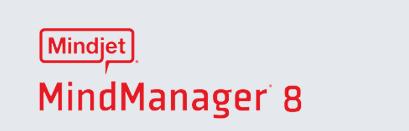
AP8M-MM1-4P42-CA21-94D2
MP94-163-1P29-EF97-5442
MP94-8M4-MP8D-3199-91BM
MP91-694-MPC1-FMM6-8EC9
MP10-284-EP12-CAMC-186A
Mindjet MindManager Pro7版本注册码_激活码_序列号

MP72-224-8P6F-A461-275A
MP74-498-BP4E-D6CF-AEB5
MP78-812-2P94-D1DM-35F3
MP74-987-BPC7-41DE-E3FF